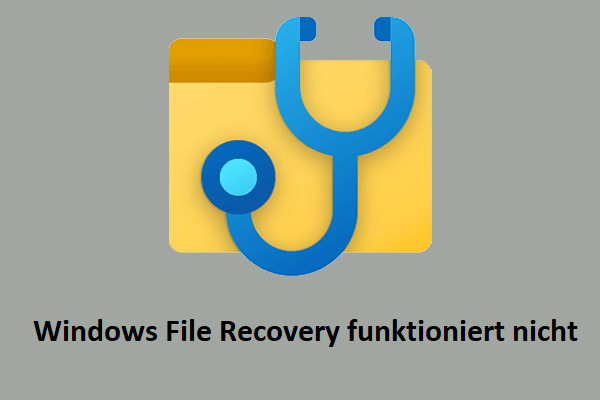Eine SD-Karte ist eine gute Option, um Fotos zu speichern, besonders in Kameras oder anderen tragbaren Geräten. Aber Datenverlust durch Übertragungsfehler, versehentliches Löschen oder sogar Kartenfehler kommt sehr oft vor.
Nicht zu wissen, wie Sie gelöschte Fotos von einer SD-Karte wiederherstellen können, ist sehr frustrierend, genau wie der Benutzer unten beschrieben hat:
Hallo. Ich habe 800 Fotos von der SD-Karte meiner Kamera versehentlich gelöscht, und ich suche dringend Hilfe, um sie wiederherzustellen. Dann habe ich die SD-Karte in meinen Computer gesteckt, und dort wurden sie auch gelöscht. Ich drehe durch, weil die Bilder so wichtig waren, und wenn mir jemand helfen könnte, wäre ich sehr dankbar.Reddit.com
Also werde ich Ihnen in diesem Artikel zeigen, wie Sie gelöschte SD-Karten-Bilder effektiv zurückholen. Aber vorher werde ich zuerst erklären, wohin gelöschte Dateien auf einer SD-Karte überhaupt gehen.
Wohin gelöschte SD-Karten-Fotos gehen
Dateien, die von einer SD-Karte gelöscht werden, gehen nicht in den Papierkorb wie Dateien von einer internen Festplatte eines Computers. Sie werden direkt von der Karte entfernt und nirgendwo zur temporären Speicherung hingeschickt.
Aber sie werden nicht vollständig gelöscht. Was gelöscht wird, ist nur der Dateieintrag, während die eigentlichen Daten noch auf der Karte bleiben (aber unsichtbar), bis sie von neuen Daten überschrieben werden.
Also haben Sie noch eine Chance, Ihre Fotos von der SD-Karte wiederherzustellen. Bevor Sie das tun, gibt es noch ein paar Dinge zu beachten.
Was Sie tun sollten, bevor Sie Fotos wiederherstellen
Bevor Sie versuchen, Fotos wiederherzustellen, gibt es ein paar Vorschläge, um die Erfolgsrate zu verbessern.
- Hören Sie auf, die SD-Karte zu verwenden. Machen Sie keine neuen Fotos und speichern Sie keine Dateien auf der Karte, weil dies ein Überschreiben der Daten verursachen kann. Wenn gelöschte Daten überschrieben werden, ist Wiederherstellung unmöglich, sogar mit der besten Datenwiederherstellungssoftware.
- Entfernen Sie die SD-Karte. Schalten Sie das Gerät wie Ihre Kamera aus und entfernen Sie die Karte vorsichtig. Das verhindert, dass neue Daten geschrieben werden.
- Verbinden Sie die Karte mit einem Computer. Stecken Sie die Karte in ein Kartenlesegerät und verbinden Sie sie mit Ihrem Computer, um zu prüfen, ob die gewünschten Dateien da sind. Schreiben Sie aber keine neuen Daten darauf.
Wenn die SD-Karten-Dateien nicht auf Ihrem Computer erscheinen, sind sie vielleicht versteckt oder dauerhaft gelöscht. In diesem Fall folgen Sie den Lösungen unten, um sie wiederherzustellen.
Wie Sie gelöschte Fotos von einer SD-Karte wiederherstellen
Für die Wiederherstellung von SD-Karten-Fotos prüfen Sie zuerst mit dem Datei-Explorer oder Befehlszeilen, ob die Dateien versteckt sind. Wenn sie nicht versteckt, sondern wirklich gelöscht sind, prüfen Sie, ob Sie ein Backup haben.
Wenn keine dieser Optionen funktioniert, versuchen Sie das integrierte Windows-Wiederherstellungswerkzeug oder eine zuverlässige Datenrettungssoftware.
Gehen wir diese Methoden nacheinander durch.
Hier ist eine kurze Videoanleitung:
Weg 1. Versteckte Dateien anzeigen (nur für versteckte Fotos)
Manchmal, wenn Ihre SD-Karten-Fotos nicht erscheinen, scheint es, als wären sie gelöscht. Aber oft sind sie nur versteckt durch menschliche Fehler, Virusinfektionen oder andere Gründe. In diesem Fall stellen Sie das System so ein, dass versteckte Dateien angezeigt werden, damit sie sichtbar werden.
Option 1. Die Option „Ausgeblendete Elemente“ benutzen
Schritt 1. Drücken Sie Windows + E, um den Datei-Explorer zu öffnen.
Schritt 2. Gehen Sie zur Registerkarte Ansicht.
Schritt 3. Markieren Sie das Kästchen Versteckte Elemente. Dann erscheinen die versteckten Dateien. Wenn Sie sie einblenden möchten, klicken Sie mit der rechten Maustaste darauf, wählen Eigenschaften und entfernen das Häkchen bei Versteckt.
Option 2. Den Befehl attrib benutzen
Schritt 1. Geben Sie cmd in das Windows-Suchfeld ein. Klicken Sie auf Als Administrator ausführen unter Eingabeaufforderung.
Schritt 2. Geben Sie attrib -h -r -s /s /d Laufwerksbuchstabe:\*.* ein und drücken Sie die Eingabetaste. Ersetzen Sie den Laufwerksbuchstaben durch den Buchstaben Ihrer SD-Karte.
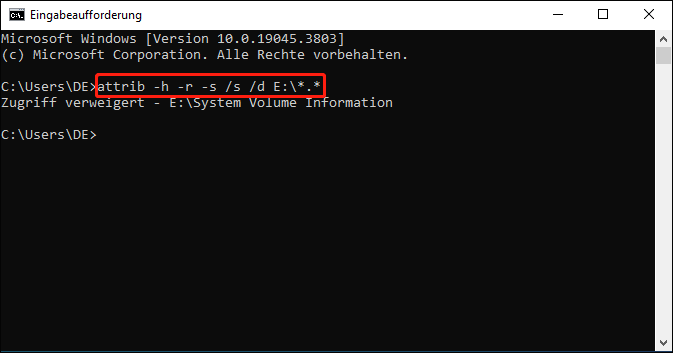
Weg 2. Backup-Dateien prüfen
Einige Benutzer haben die Gewohnheit, SD-Karten-Fotos auf einem Computer, einem Telefon, Lightroom oder einem Cloud-Backup zu sichern. Wenn Sie einer von ihnen sind, können Sie Ihre Dateien jetzt leicht aus dem Backup zurückholen.
Hier sind einige Tipps für jede Art von Backup:
- Computer-Backup: Öffnen Sie den Datei-Explorer und prüfen Sie das Laufwerk oder den Ordner, in dem Sie normalerweise SD-Karten-Fotos speichern.
- Telefon-Backup: Wenn Sie Fotos auf Ihr Telefon übertragen haben, prüfen Sie die Galerie-App oder Google Fotos.
- Lightroom: Wenn Sie Ihre Fotos in Lightroom importiert haben, suchen Sie dort nach ihnen. Wenn sie da sind, können Sie sie wieder exportieren.
- Cloud-Backup-Dienste: Öffnen Sie Ihr Cloud-Konto wie Google Drive oder OneDrive und suchen Sie nach den gelöschten Fotos.
Was ist, wenn Sie kein Backup haben? In diesem Fall brauchen Sie SD-Karten-Datenrettungssoftware, um gelöschte Fotos wiederherzustellen. Lesen Sie weiter, um zwei effektive Optionen zu entdecken.
Weg 3. MiniTool Power Data Recovery benutzen
MiniTool Power Data Recovery ist ein umfassendes Datenrettungswerkzeug mit starken Funktionen und einfachen Oberflächen.
- Unterstützte Dateitypen: Fotos, Videos, Audio, Dokumente, Archive usw.
- Unterstützte Speichergeräte: SD-Karten, USB-Sticks, Festplatten, SSDs, CDs/DVDs.
- Unterstützte Windows-Versionen: Windows 11, 10, 8, 8.1.
- Unterstützte Löschszenarien: versehentliches Löschen, Shift-Löschen, Virusinfektion, Dateisystembeschädigung, Übertragungsfehler usw.
Laden Sie jetzt MiniTool Power Data Recovery Kostenlos herunter und probieren Sie es aus. Sie können Dateien kostenlos scannen und ansehen sowie bis zu 1 GB Fotos kostenlos wiederherstellen.
MiniTool Power Data Recovery FreeKlicken zum Download100%Sauber & Sicher
Folgen Sie den Schritten unten, um die SD-Karte zu scannen und Ihre Bilder zurückzuholen.
Schritt 1. Starten Sie die Software und gehen Sie zur Startseite. Wählen Sie dann Ihre SD-Karte unter Logische Laufwerke oder Geräte und klicken Sie auf Scannen, um nach Dateien zu suchen.
- Das Modul Logische Laufwerke listet alle existierenden, gelöschten oder verlorenen Partitionen auf Ihren Laufwerken auf, und die SD-Karte ist mit einem USB-Symbol markiert.
- Das Modul Geräte zeigt ganze Datenträger an. Sie können Ihre SD-Karte anhand des Namens und der Größe erkennen.
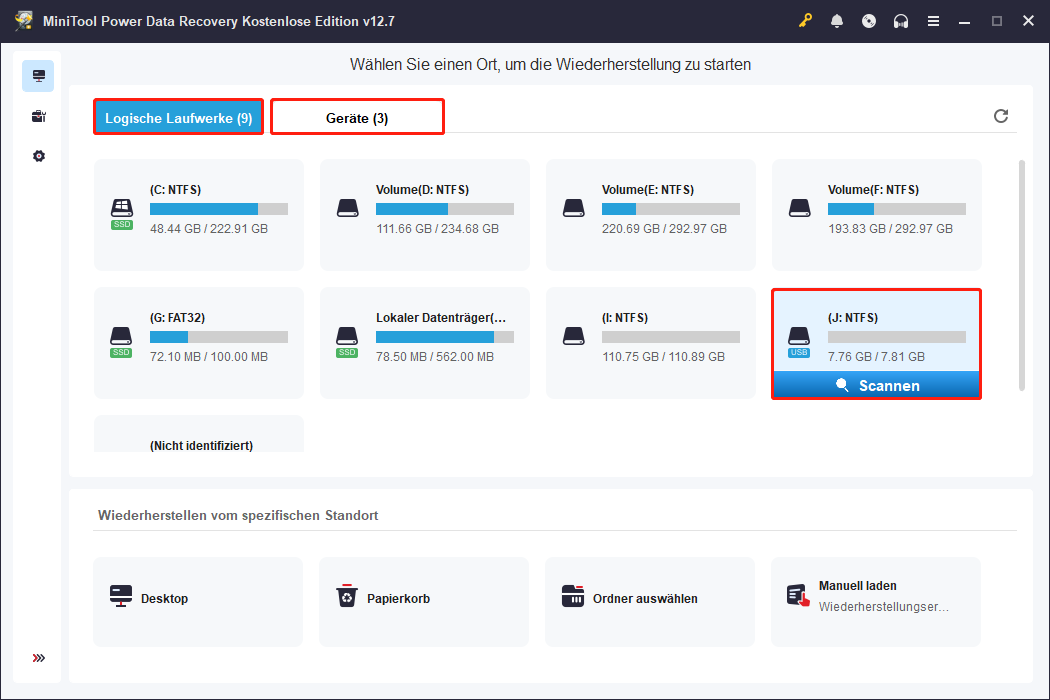
Schritt 2. Nach dem Scan beginnen Sie, die Fotos zu finden und auszuwählen, die Sie wiederherstellen möchten. Die Funktion Typ ist sehr hilfreich, weil sie alle gefundenen Dateien nach Typ sortiert. Gehen Sie zu Typ und konzentrieren Sie sich auf den Bereich Bild.
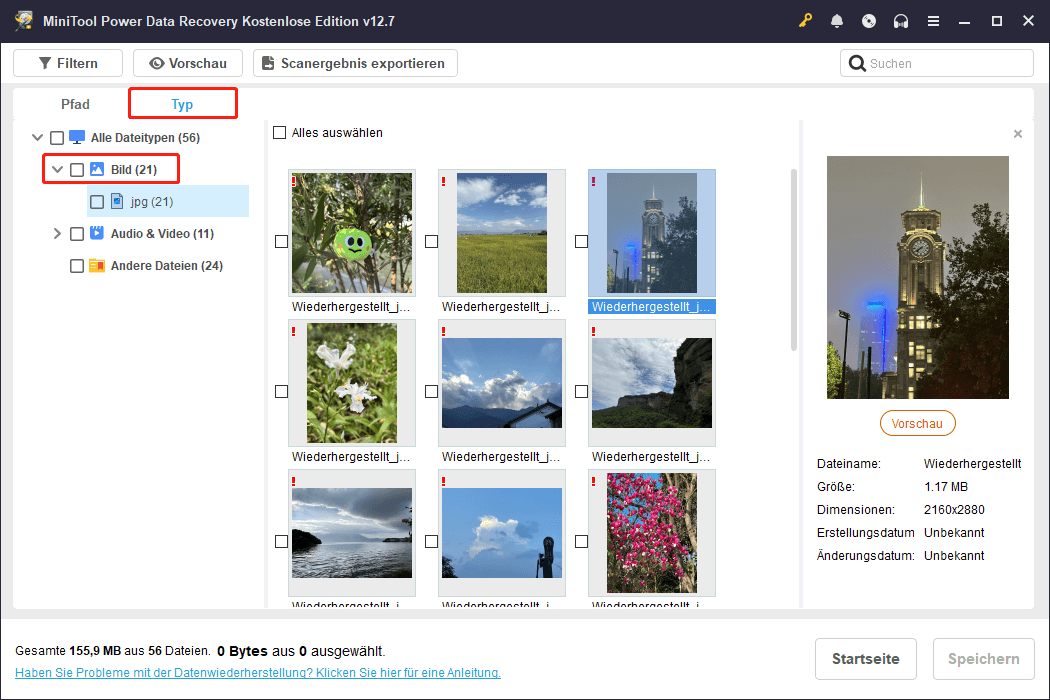
Zusätzlich können Sie die Funktion Filtern benutzen, um unerwünschte Bilder nach Änderungsdatum, Dateigröße oder Kategorie auszublenden. Wenn Sie den Dateinamen wissen, geben Sie ihn oder ein Stichwort in das Suchfeld ein und drücken die Eingabetaste.
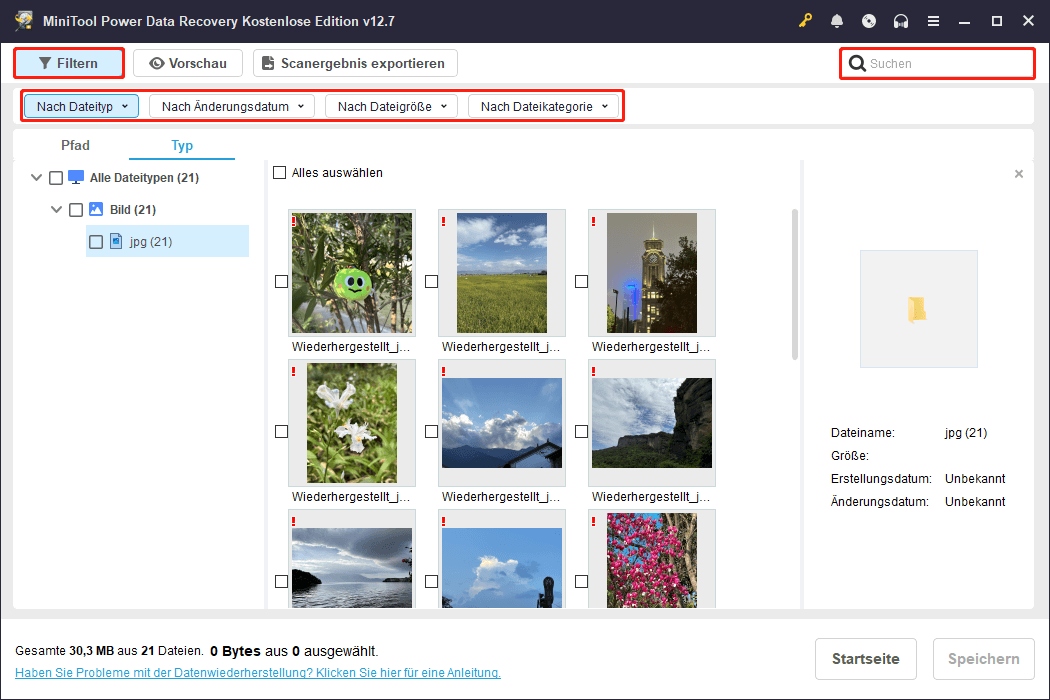
Außerdem können Fotos (und viele andere Dateitypen) vor der Wiederherstellung angesehen werden. Doppelklicken Sie einfach auf eine Datei, um sie zu öffnen.
Schritt 3. Klicken Sie schließlich auf Speichern und wählen Sie einen Speicherort. Speichern Sie sie nicht auf der ursprünglichen SD-Karte, weil dies Daten überschreiben kann.
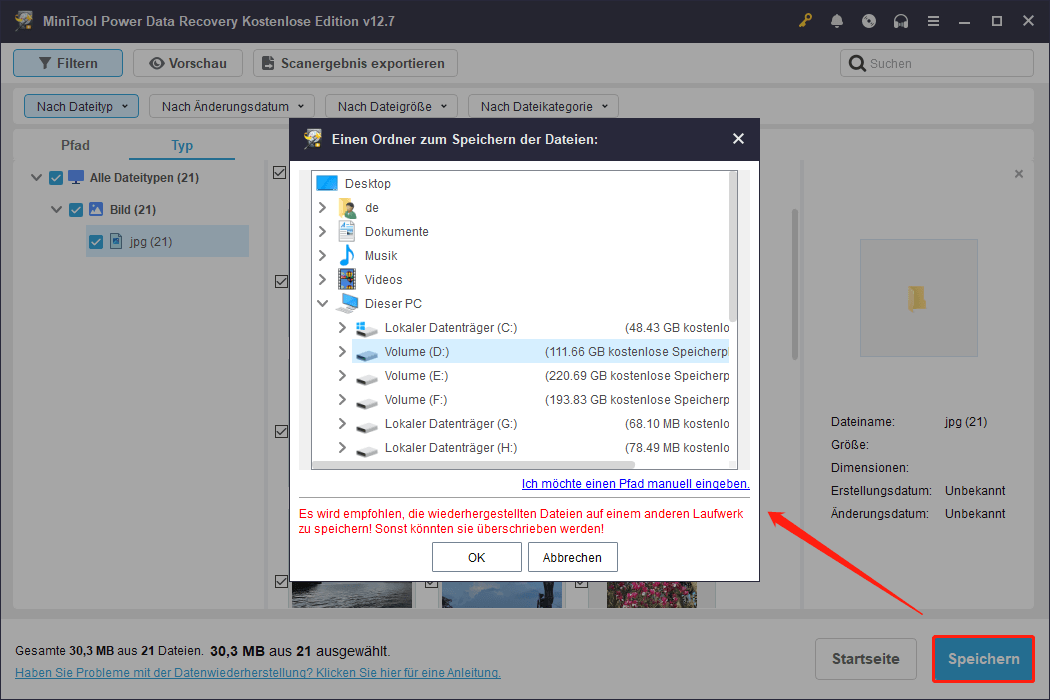
Wenn die kostenlose 1-GB-Grenze überschritten wird, müssen Sie auf die Persönliche Edition upgraden, um die restlichen Dateien wiederherzustellen. Und wenn die Wiederherstellung abgeschlossen ist, öffnen Sie den Ordner oder das Laufwerk, um Ihre wiederhergestellten Fotos anzusehen.
Wenn Sie keine Drittanbieter-Software herunterladen möchten, versuchen Sie die nächste Lösung.
Weg 4. Windows File Recovery benutzen
Windows File Recovery ist ein integriertes Befehlszeilenwerkzeug, das von Microsoft entwickelt wurde. Es ist dafür gemacht, Dateien wiederherzustellen, die von lokalen Speichergeräten gelöscht wurden, einschließlich interner Laufwerke, externer Laufwerke und Wechseldatenträger.
Das Werkzeug benutzt den Befehl Winfr zusammen mit Parametern, die den Wiederherstellungsmodus, den Dateinamen, den Dateispeicherort und andere Optionen festlegen, um gelöschte Dateien wiederherzustellen.
- Gehen Sie zuerst zum Microsoft Store, suchen Sie nach Windows File Recovery und holen Sie es.
- Zweitens folgen Sie den Anweisungen unten, um Fotos von einer SD-Karte kostenlos wiederherzustellen.
Öffnen Sie Windows File Recovery, und Sie sehen die Nutzung des Winfr-Befehls mit Erklärungen für jeden Abschnitt sowie einige Beispielbefehle für verschiedene Wiederherstellungsszenarien.
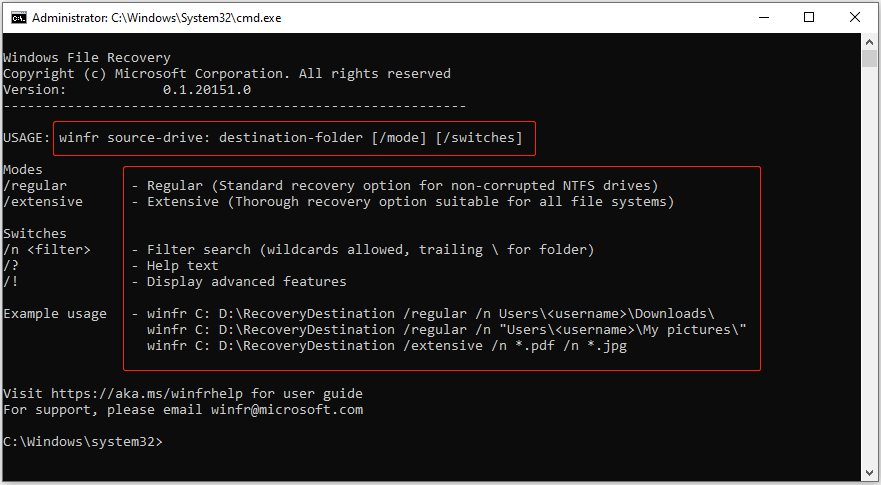
Basierend darauf sehen Sie hier einige Beispiele, wie Sie Fotos von einer SD-Karte wiederherstellen:
1. Benutzen Sie den regulären Modus, um alle JPG- und PNG-Fotos vom Laufwerk H: auf das Laufwerk M: wiederherzustellen.
Winfr H: M: /regular /n *.jpg /n *.png
Wenn Sie gefragt werden Continue? (y/n), drücken Sie Y auf Ihrer Tastatur, um die Wiederherstellung zu starten.
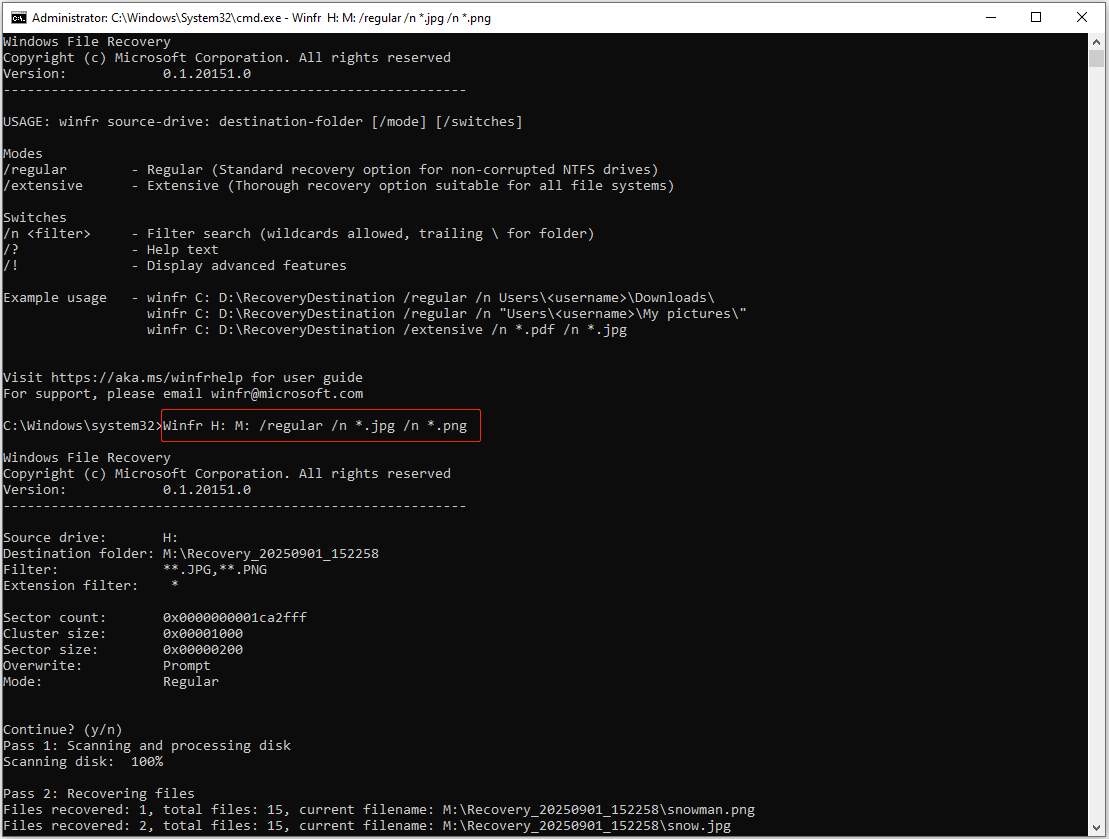
2. Benutzen Sie den erweiterten Modus, um JPG-Dateien aus dem Ordner My Photos wiederherzustellen:
Winfr H: M: /extensive /n “\H:\My Photos*.JPG”
3. Benutzen Sie den erweiterten Modus, um Fotos wiederherzustellen, die „monkey“ im Dateinamen haben:
Winfr H: M: /extensive /n *monkey*.JPG
Hier sind einige Tipps für die Nutzung von Windows File Recovery:
- Probieren Sie zuerst den regulären Modus. Wenn Dateien nicht gefunden werden, wechseln Sie zum erweiterten Modus.
- Für FAT32- oder exFAT-Dateisysteme benutzen Sie den erweiterten Modus.
- Wenn ein Datei- oder Ordnername Leerzeichen enthält, setzen Sie ihn in Anführungszeichen.
Für mehr Beispiele sehen Sie sich den offiziellen Leitfaden an: Wie man Windows File Recovery verwendet.
Häufige Ursachen für Fotoverlust und wie man sie vermeidet
Jetzt haben Sie gelernt, wie Sie gelöschte Fotos von Ihrer SD-Karte mit zuverlässigen Methoden wiederherstellen. Aber Wiederherstellung ist nur ein Teil der Lösung.
Ihre Fotos langfristig zu schützen ist noch wichtiger, deshalb ist es nötig zu wissen, was normalerweise Fotoverlust verursacht und wie man ihn verhindert.
Was Fotoverlust verursacht
Ihre SD-Karten-Fotos können durch die folgenden Gründe gelöscht werden:
- Versehntliches Löschen. Wenn Sie unbeabsichtigt auf Löschen drücken, werden Ihre Fotos gelöscht.
- Falsches Formatieren. Wenn Sie die SD-Karte aus Versehen formatieren, werden alle Dateien gelöscht, auch Ihre Fotos.
- Virus- oder Malware-Infektion. Schädliche Software kann Ihre Fotos auf der SD-Karte verstecken oder sogar löschen.
- Unterbrochene Übertragung. Wenn Sie die SD-Karte entfernen oder die Kamera oder den Computer während der Übertragung ausschalten, kann das Datenverlust verursachen.
- Dateisystembeschädigung. Ein beschädigtes oder defektes Dateisystem kann dazu führen, dass Dateien gelöscht werden oder das Laufwerk unzugänglich wird.
Wie Sie Ihre Fotos schützen
Hier sind einige Tipps, wie Sie Ihre Bilder wirksam schützen:
- Fotos regelmäßig sichern. Vorsorge ist besser als Heilung. Ein Backup, egal ob auf einer externen Festplatte oder in einem Cloud-Dienst, stellt sicher, dass Sie Ihre Fotos leicht zurückholen können.
- SD-Karten richtig behandeln. Werfen Sie die Karte immer sicher aus, bevor Sie sie entfernen. Bei einer Kamera schalten Sie das Gerät aus, bevor Sie die Karte herausnehmen.
- Von Viren fernbleiben. Verbinden Sie die SD-Karte nicht mit einem öffentlichen oder unsicheren Gerät. Sie können auch Windows Defender oder andere zuverlässige Antivirus-Programme benutzen, um die Karte regelmäßig zu scannen.
- Behalten Sie den Zustand Ihrer SD-Karte im Auge. Achten Sie auf ungewöhnliche Zeichen wie seltsame Geräusche beim Einstecken oder plötzliche Langsamkeit. Das kann auf Probleme im Dateisystem oder physische Schäden hinweisen. Lesen Sie auch: Wie überprüft man den Zustand der SD-Karte.
- Halten Sie Ihr Gerät und Ihre SD-Karte trocken. Feuchtigkeit oder Wasserkontakt können die Karte oder das Gerät beschädigen. Bewahren Sie Ihre Karte immer trocken und kühl auf.
- Hochwertige SD-Karten benutzen. Wählen Sie SD-Karten von zuverlässigen Marken mit hoher Haltbarkeit und Schreibgeschwindigkeit. Hochwertige Karten verringern das Risiko von Schäden oder Datenverlust.
Fazit
Zusammengefasst: Wenn Sie bemerken, dass Ihre Fotos auf der SD-Karte verschwunden sind, hören Sie sofort auf, die Karte zu benutzen, um ein Überschreiben zu vermeiden. Dann verbinden Sie sie mit Ihrem Computer und prüfen Sie, ob die Dateien nur versteckt sind.
Falls die Fotos tatsächlich gelöscht sind, können Sie sie – sofern verfügbar – aus Ihren Backups wiederherstellen. Falls keine Backups existieren, verwenden Sie professionelle Datenrettungssoftware, um sie zurückzuholen.
Wenn Sie bei der Nutzung von MiniTool Power Data Recovery Probleme haben, können Sie das Support-Team unter [email protected] kontaktieren.